剪映调节配音语速的方法
2023-07-18 13:55:15作者:极光下载站
很多小伙伴在使用剪映对视频进行剪辑时经常会需要再视频中添加文本以及配音,对于视频中添加的配音,当我们想要对其进行倍速设置时,有的小伙伴可能不知道该在哪里找到相关设置。其实很简单,我们在剪映中给视频添加好文本以及配音之后,在轨道中点击配音音频,然后在页面右上角点击“变速”选项,接着在变速页面中我们就可以看到倍速设置选项了,拖动滑块调整倍速大小即可。有的小伙伴可能不清楚具体的操作方法,接下来小编就来和大家分享一下剪映调节配音语速的方法。
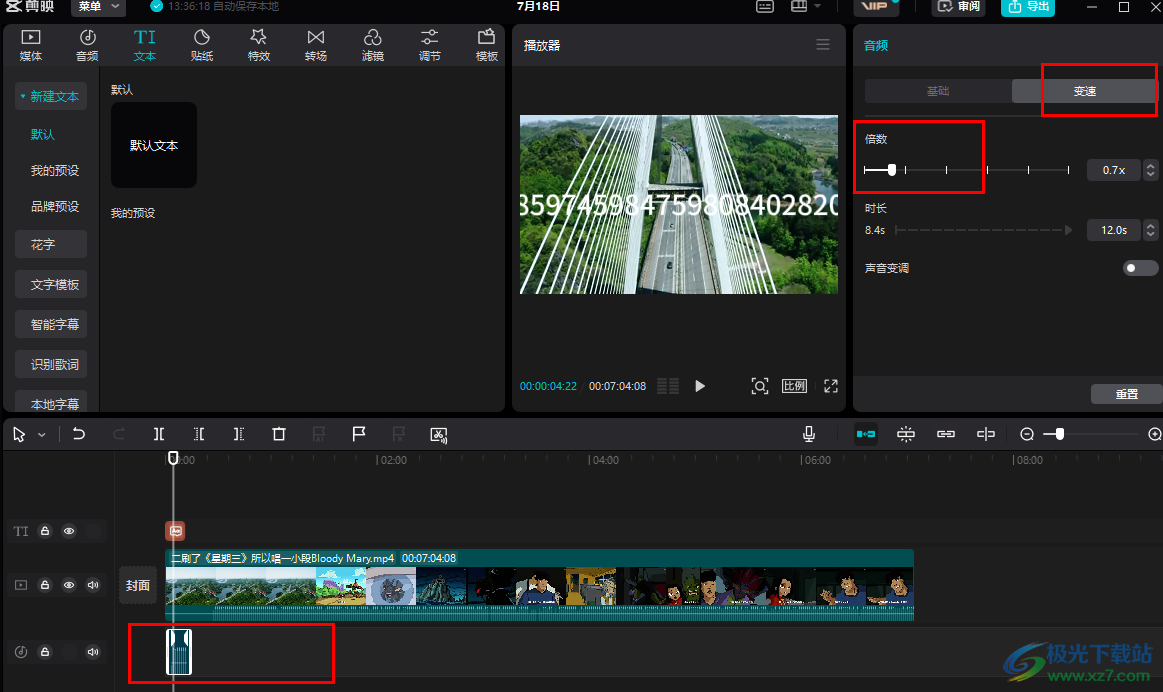
方法步骤
1、第一步,我们在电脑中点击打开剪映软件,然后在首页点击打开“开始创作”选项
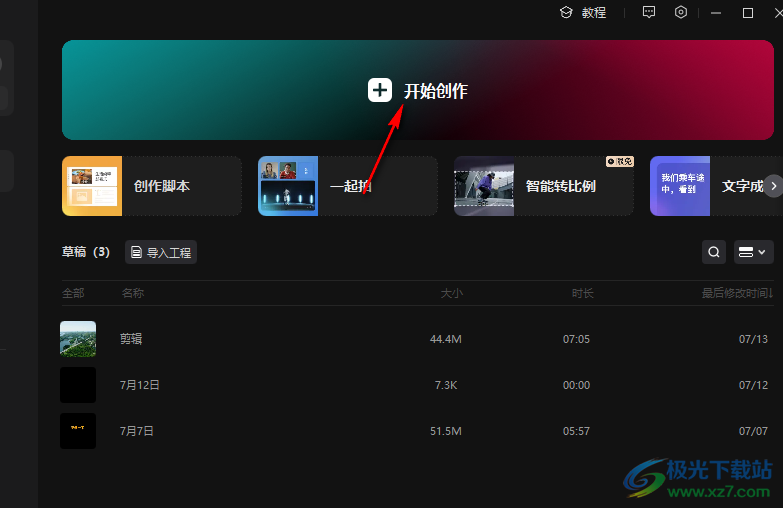
2、第二步,进入视频剪辑页面之后,我们在素材页面中点击打开“导入”选项,将视频素材导入
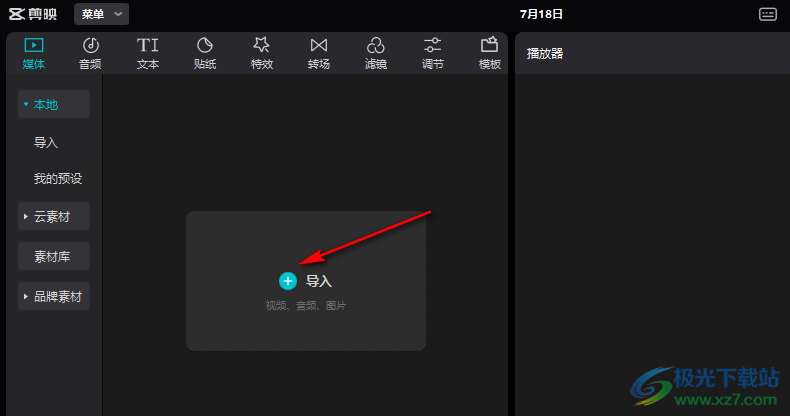
3、第三步,我们将导入的素材拖入轨道中,然后点击文本选项,再点击默认文本选项,将文本添加到轨道中
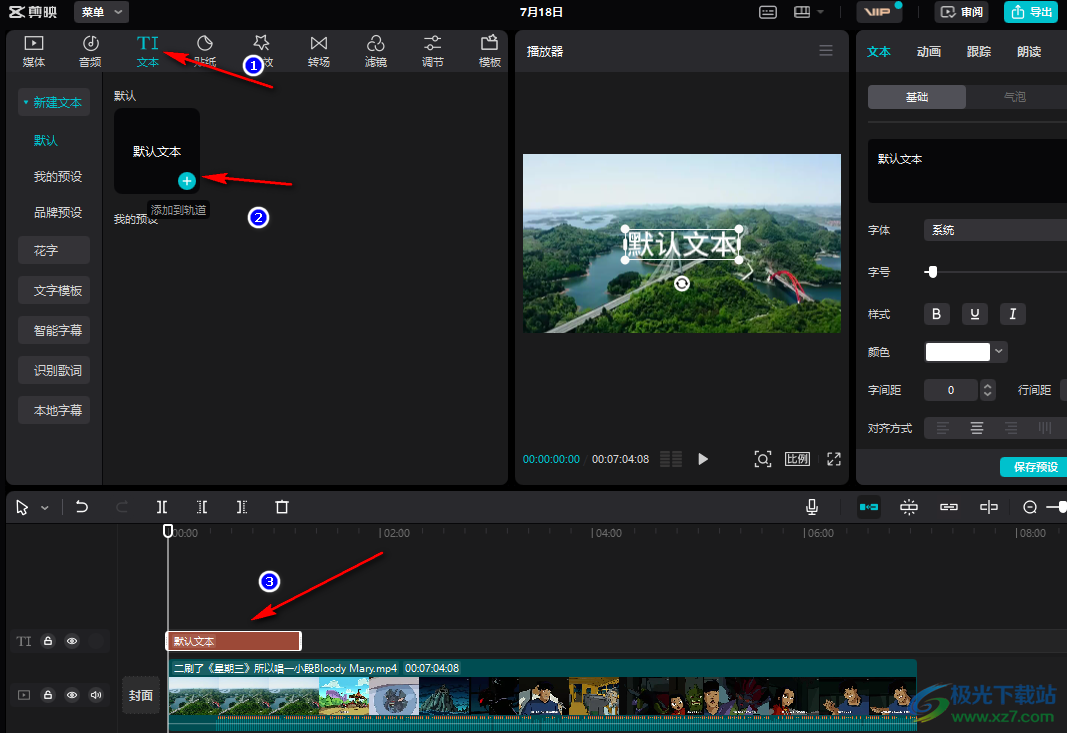
4、第四步,接着我们在“文本”页面中完成文本内容的编辑,然后打开“朗读”工具,在朗读页面中我们选择一种朗读声音,最后点击“开始朗读”选项
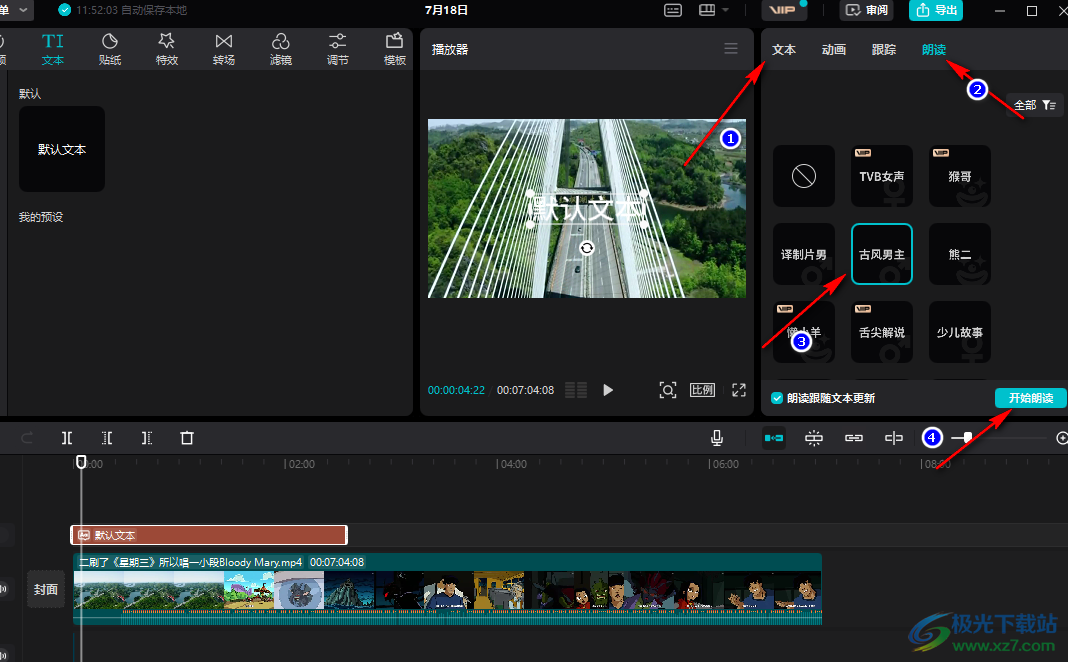
5、第五步,点击轨道中的朗读语音,然后在页面右上角的“音频”设置页面中点击变速选项,接着在变速页面中拖动倍数滑块就可以调整配音的语速了
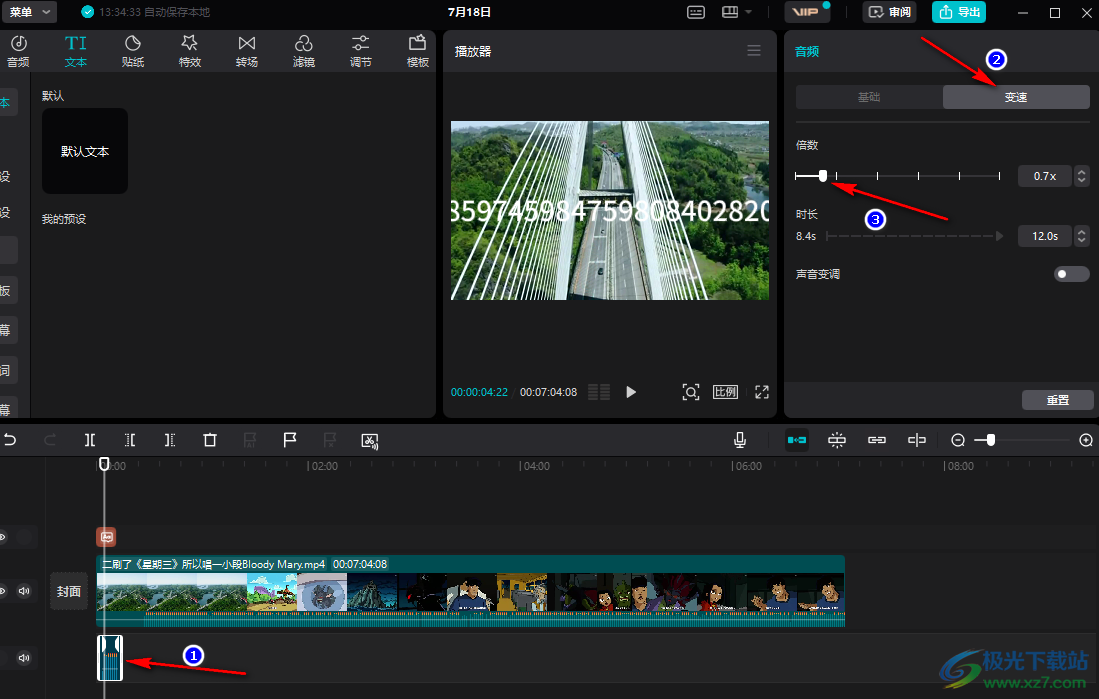
以上就是小编整理总结出的关于剪映调节配音语速的方法,我们在剪映中给视频添加好文本,再使用朗读功能添加上配音,接着点击轨道中的配音,然后在音频的变速页面中拖动倍速选项下的滑块进行倍速调整即可,感兴趣的小伙伴快去试试吧。
